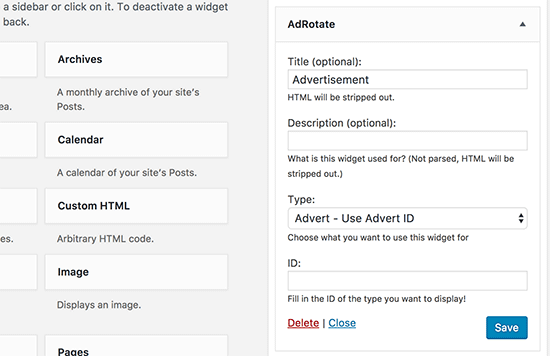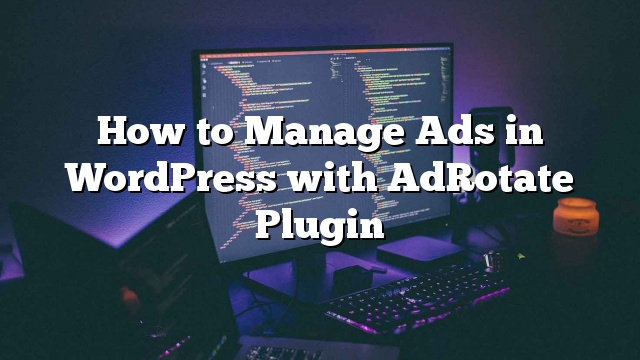ব্যানার বিজ্ঞাপন হল আপনার ব্লগ থেকে অর্থ উপার্জন করার সবচেয়ে সাধারণ উপায়। বেশিরভাগ ব্লগার ব্যবহারকারীর অভিজ্ঞতা নষ্ট না করে তাদের বিজ্ঞাপন উপার্জন বাড়ানোর জন্য একটি অ্যাড ম্যানেজমেন্ট ম্যানেজমেন্ট ব্যবহার করে। এই নিবন্ধে, আমরা অ্যাড্রোট্যাব প্লাগইন সঙ্গে ওয়ার্ডপ্রেস বিজ্ঞাপন পরিচালনা কিভাবে আপনাকে দেখাতে হবে।
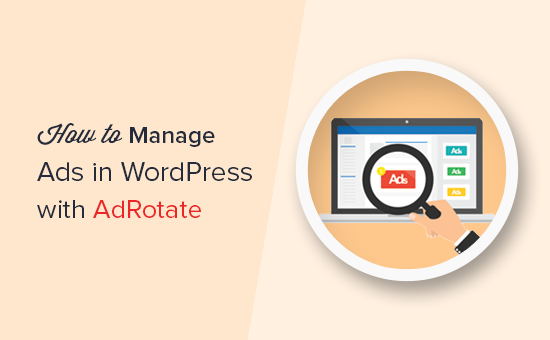
ওয়ার্ডপ্রেস অ্যাড ম্যানেজমেন্ট প্লাগইন ব্যবহার কেন?
বিজ্ঞাপনদাতাদের মতো গুগল এডসেন্স এবং অন্যরা প্রকাশকদের বিজ্ঞাপন প্রদর্শনের জন্য তাদের ওয়েবসাইটে একটি কোড স্নিপেট যুক্ত করতে প্রয়োজন।
একটি ওয়ার্ডপ্রেস প্রকাশক হিসাবে, আপনি এটি আপনার থিম ফাইলের কোড সম্পাদনা করে অথবা একটি বিজ্ঞাপন পরিচালন প্লাগইন ব্যবহার করে এটি করতে পারেন।
যদি আপনি একজন শিষ্য যিনি আপনার ব্লগটি শুরু করেন, তাহলে থিম ফাইলগুলিতে কোড যোগ করা একটি আদর্শ সমাধান নয়। আপনি সঠিকভাবে বিভিন্ন বিজ্ঞাপন মাপ বা তাদের স্থানগুলি পরিচালনা করতে পারবেন না। আপনি আপ messing এবং অপ্রত্যাশিত ওয়ার্ডপ্রেস ত্রুটি সৃষ্টির সম্ভাবনা বৃদ্ধি।
অন্যদিকে, একটি বিজ্ঞাপন পরিচালন প্লাগইন ব্যবহার করে আপনি আপনার ওয়েবসাইটে কোথাও বিজ্ঞাপনগুলি সহজেই সন্নিবেশ করতে পারবেন। আপনি একাধিক বিজ্ঞাপন কোডগুলি সংরক্ষণ করতে পারেন, তাদের ঘোরানান, এবং বিভিন্ন পৃষ্ঠাগুলিতে বিজ্ঞাপনগুলি প্রদর্শন করতে পারেন।
আসুন ওয়ার্ডপ্রেস এ বিজ্ঞাপনগুলি কিভাবে অ্যাড্রোটেট প্লাগইন ব্যবহার করে প্রো ব্যবহার করে।
AdRotate সঙ্গে ওয়ার্ডপ্রেস মধ্যে বিজ্ঞাপন পরিচালনা করুন
আপনাকে যা করতে হবে তা হল প্রথমে অ্যাড্রোটেট প্লাগইনটি ইনস্টল এবং সক্রিয় করুন। আরো বিস্তারিত জানার জন্য
অ্যাক্টিভেশন পরে, আপনি পরিদর্শন করতে হবে AdRotate »বিজ্ঞাপনগুলি পৃষ্ঠা এবং আপনার প্রথম বিজ্ঞাপন তৈরি করতে ‘নতুন যুক্ত করুন’ লিঙ্কটিতে ক্লিক করুন।
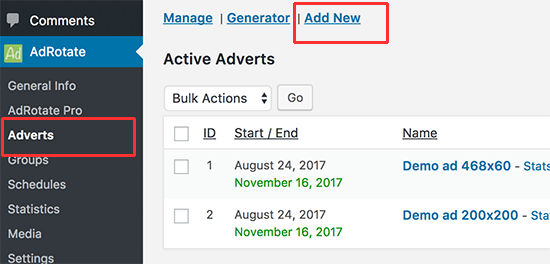
এটি আপনাকে নতুন বিজ্ঞাপন পৃষ্ঠা যোগ করতে নিয়ে আসবে। আপনি আপনার বিজ্ঞাপন জন্য একটি শিরোনাম প্রদান করতে হবে কারণ এটি আপনাকে ওয়ার্ডপ্রেস অ্যাডমিন এলাকায় ভিতরে এই বিজ্ঞাপন সনাক্ত করতে সাহায্য করবে।
এর পরে, আপনি অ্যাডসেন্স মত বিজ্ঞাপন বিজ্ঞাপনের দ্বারা উত্পন্ন বিজ্ঞাপন কোড পেস্ট করতে পারেন বিকল্পভাবে, আপনি যদি নিজের হোস্টেড বিজ্ঞাপনগুলি চালনা করেন তবে আপনি নিজের বিজ্ঞাপন কোডটি তৈরি করতে পারেন।
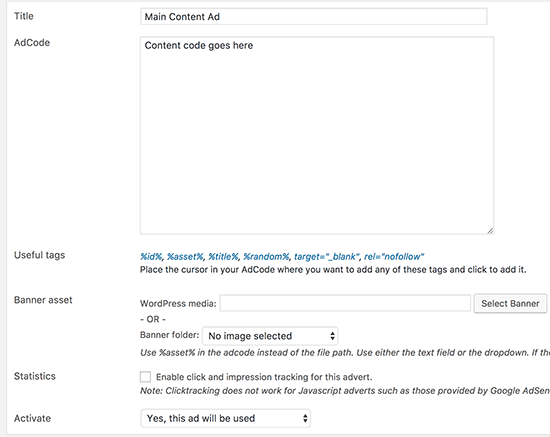
হোস্টেড বিজ্ঞাপনগুলির জন্য, আপনি ব্যানার ছবি আপলোড করতে এবং ক্লিক ট্র্যাকিং সক্ষম করতে পারেন।
আপনার ওয়ার্ডপ্রেস সাইটে এই বিজ্ঞাপনটি উপলব্ধ করার জন্য আপনাকে সক্রিয় বিকল্পটি নির্বাচন করতে হবে।
পরবর্তী, আপনি পৃষ্ঠায় ব্যবহার করুন এবং সময়সূচী অধ্যায় নিচে স্ক্রল করা প্রয়োজন। এখানে আপনি আপনার বিজ্ঞাপন নির্ধারণ করতে পারেন এবং আপনি আপনার পোস্ট, পৃষ্ঠা বা সাইডবার উইজেটগুলিতে যোগ করতে পারেন এমন শর্টকাট পেতে পারেন।
আপনার সেটিংস সংরক্ষণ করতে ‘বিজ্ঞাপন সংরক্ষণ করুন’ বোতামে ক্লিক করতে ভুলবেন না।
আপনি যত বেশি বিজ্ঞাপন চান তা তৈরি করার জন্য আপনি এই প্রক্রিয়াটি পুনরাবৃত্তি করতে পারেন এবং তারপর আপনার সাইটগুলিতে কোন বিজ্ঞাপনগুলি প্রদর্শিত করতে চান তা নির্ধারণ করুন।
একসাথে আপনার বিজ্ঞাপন গ্রুপিং
অনেক ওয়ার্ডপ্রেস ব্লগার একাধিক বিজ্ঞাপন নেটওয়ার্ক এবং অংশীদার প্রোগ্রাম যোগদান। আপনি বিভিন্ন অবস্থানে এবং বিভিন্ন আকারের মধ্যে বিজ্ঞাপন স্পেস থাকতে পারে।
গ্রুপিং আপনাকে সহজে সহজে ব্যবস্থাপনাগুলির জন্য বিভিন্ন বিভাগগুলিতে আপনার বিজ্ঞাপনগুলি সাজানোর অনুমতি দেয়।
একটি নতুন গ্রুপ তৈরি করতে AdRotate »গ্রুপগুলি পৃষ্ঠা এবং ‘নতুন যুক্ত করুন’ লিঙ্কটি ক্লিক করুন।
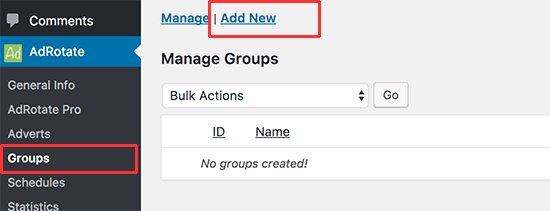
এটি আপনাকে নতুন গ্রুপ পৃষ্ঠা তৈরি করতে নিয়ে আসবে।
প্রথমে আপনার গ্রুপের জন্য একটি শিরোনাম সরবরাহ করতে হবে। এটি আপনাকে সহজেই আপনার ওয়ার্ডপ্রেস অ্যাডমিন এলাকায় গ্রুপ সনাক্ত করতে অনুমতি দেবে।
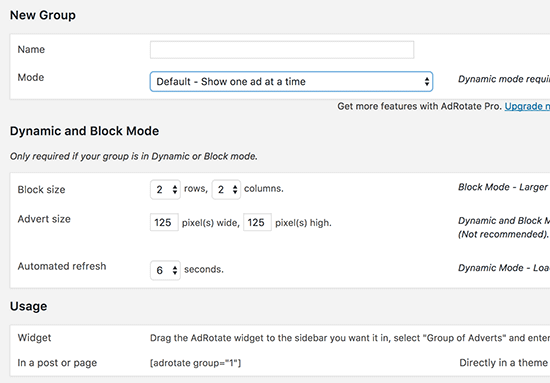
পরবর্তী, আপনি একটি প্রদর্শন মোড নির্বাচন করতে হবে। AdRotate আপনাকে একটি নির্দিষ্ট গোষ্ঠী থেকে বিজ্ঞাপনগুলি প্রদর্শন করে কিভাবে কাস্টমাইজ করতে দেয়।
উদাহরণস্বরূপ, আপনি একটি সময়ে গোষ্ঠী থেকে একটি বিজ্ঞাপন প্রদর্শন করতে পারেন, বিজ্ঞাপনের একটি ব্লক বা কয়েক সেকেন্ডের পরে বিজ্ঞাপন পরিবর্তনকারী ডায়নামিক মোড।
পরবর্তী, আপনি গোষ্ঠী স্বয়ংক্রিয় প্রদর্শনের বিকল্পগুলি নির্বাচন করতে পারেন। AdRotate আপনাকে স্বয়ংক্রিয়ভাবে একটি গ্রুপ থেকে বিজ্ঞাপনগুলি পোস্ট, পৃষ্ঠাগুলি এবং সাইডবার উইজেটগুলিতে সন্নিবেশ করতে দেয়।
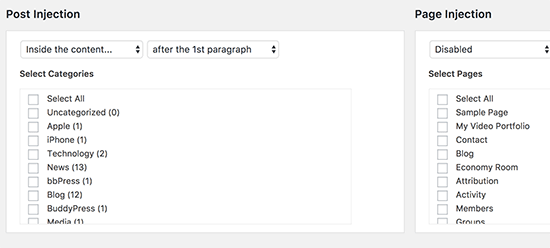
পৃষ্ঠার নীচের অংশে, আপনি আপনার সমস্ত বিজ্ঞাপনগুলি দেখতে পাবেন যা আপনি সেই গ্রুপের সাথে সংযুক্ত করতে পারেন। আপনি যে বিজ্ঞাপনগুলি অন্তর্ভুক্ত করতে চান তা নির্বাচন করুন এবং তারপরে ‘Save Group’ বোতামে ক্লিক করুন।
ম্যানুয়ালি ওয়ার্ডপ্রেস মধ্যে বিজ্ঞাপন সন্নিবেশ
আপনি যখন আপনার বিজ্ঞাপনগুলিকে গোষ্ঠীতে সংযুক্ত করতে পারেন এবং স্বয়ংক্রিয়ভাবে সেগুলি পোস্ট, পৃষ্ঠাগুলি, বিভাগ এবং উইজেটগুলিতে সন্নিবেশ করতে পারেন, তখন কিছু প্রকাশক কোন অবস্থানটি প্রদর্শন করতে কোন বিজ্ঞাপনগুলি প্রদর্শন করতে পারে তা আরও জোরদার করতে পারেন।
AdRotate আপনার ওয়ার্ডপ্রেস সাইটে কোথাও বিজ্ঞাপন সন্নিবেশ করা সহজ করে তোলে।
আপনার সাইটে তৈরি প্রতিটি বিজ্ঞাপন তার নিজস্ব shortcode আছে যে আপনি কপি এবং আপনার ওয়ার্ডপ্রেস পোস্ট বা পেজ এবং এমনকি কাস্টম পোস্ট ধরনের মধ্যে পেস্ট করতে পারেন
যাও AdRotate »বিজ্ঞাপনগুলি এবং এটি সম্পাদনা করতে কোনও বিজ্ঞাপনতে ক্লিক করুন। সম্পাদন বিজ্ঞাপন পৃষ্ঠায়, আপনি শর্টকাটটি অনুলিপি করার জন্য ব্যবহার বিভাগে স্ক্রোল করতে হবে।
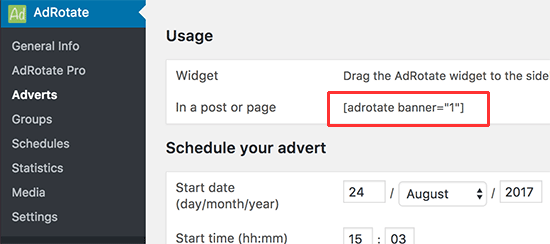
একইভাবে, আপনি একটি গ্রুপ সম্পাদনা করতে পারেন শর্টকাট পেতে এবং তারপর এটি আপনার ওয়েবসাইটে কোথাও ব্যবহার করুন।
আপনি আপনার ওয়ার্ডপ্রেস সাইডবারে বিজ্ঞাপন প্রদর্শন করতে চান, তারপর যান চেহারা »উইজেট পৃষ্ঠা এবং আপনার সাইডবারে AdRotate উইজেট যোগ করুন।